
NộI Dung
Cho dù bạn đang sử dụng trình duyệt stock hay trình duyệt của bên thứ ba khi truy cập web trên thiết bị di động của mình, điều quan trọng là bạn phải biết cách xóa bộ nhớ cache. Nhưng tại sao? Đó là một câu hỏi hay và bài viết này sẽ trả lời điều đó.
 Bộ nhớ đệm được thiết kế để giúp trải nghiệm duyệt web mượt mà nhất có thể. Bộ nhớ đệm là một kho lưu trữ thông tin mà trình duyệt của bạn đã tích lũy theo thời gian để đẩy nhanh quá trình mở trang web chung. Mỗi khi trình duyệt cố gắng mở một trang web, trình duyệt sẽ thu thập dữ liệu có liên quan và lưu trữ chúng trong một không gian lưu trữ chuyên dụng trong bộ nhớ cache được gọi là điện thoại của bạn. Sau đó, khi bạn cố gắng mở lại cùng một trang web vào lần tiếp theo, trình duyệt sẽ tìm kiếm thông tin trong bộ đệm ẩn mà nó đã lưu trước đó để tải lên trang web thay vì tìm nạp thông tin cần thiết từ máy chủ từ xa. Điều này rút ngắn đáng kể thời gian tải của các trang web nói chung.
Bộ nhớ đệm được thiết kế để giúp trải nghiệm duyệt web mượt mà nhất có thể. Bộ nhớ đệm là một kho lưu trữ thông tin mà trình duyệt của bạn đã tích lũy theo thời gian để đẩy nhanh quá trình mở trang web chung. Mỗi khi trình duyệt cố gắng mở một trang web, trình duyệt sẽ thu thập dữ liệu có liên quan và lưu trữ chúng trong một không gian lưu trữ chuyên dụng trong bộ nhớ cache được gọi là điện thoại của bạn. Sau đó, khi bạn cố gắng mở lại cùng một trang web vào lần tiếp theo, trình duyệt sẽ tìm kiếm thông tin trong bộ đệm ẩn mà nó đã lưu trước đó để tải lên trang web thay vì tìm nạp thông tin cần thiết từ máy chủ từ xa. Điều này rút ngắn đáng kể thời gian tải của các trang web nói chung.
Tuy nhiên, quá trình này không hoạt động thành công mọi lúc. Bộ nhớ cache đôi khi có thể bị hỏng, có nghĩa là nhà phát triển trang web có thể đã không thiết lập chính xác chính sách bộ nhớ cache của họ một cách chính xác hoặc có thể không cập nhật danh sách URL của họ lên phiên bản cập nhật, khiến danh sách URL được lưu trữ trong điện thoại đã lỗi thời. Lỗi bộ nhớ cache của trình duyệt là một trong những lý do phổ biến nhất khiến một ứng dụng khách, chẳng hạn như điện thoại thông minh của bạn, dường như gặp khó khăn khi tải trang hoặc trang web.
Để ngăn chặn sự cố này xảy ra, bạn nên thường xuyên xóa bộ nhớ cache của trình duyệt như một phần của quy trình bảo trì. Bạn có thể nghĩ rằng điện thoại thông minh của bạn không cần bảo trì nhưng hãy tin tôi, nó có.
Bây giờ, nếu bạn chưa thử cách này trước đây, thì đây là những điều bạn phải làm để xóa bộ nhớ cache của trình duyệt Galaxy S5.
Cách xóa bộ nhớ cache của trình duyệt Galaxy S5 gốc
• Đi đến Ứng dụng.
• Nhấn Internet.
• Nhấn Thực đơn.
• Nhấn Cài đặt.
• Nhấn Riêng tư.
• Nhấn Xóa dữ liệu cá nhân.
• Nhấn Bộ nhớ đệm và Cookie và dữ liệu trang web.
• Nhấn Làm xong.
Cách xóa bộ nhớ cache của trình duyệt Google Chrome trên Galaxy S5
Nếu bạn đang sử dụng Google Chrome, các bước thường giống như trên.
• Nhấn vào Ứng dụng Google Chrome.
• Nhấn vào đường ba chấm dọc ở phần trên bên phải.
• Đi đến Cài đặt.
• Nhấn Riêng tư.
• Tìm kiếm Xóa dữ liệu truy cập ở cuối trang và nhấn vào nó
• Kiểm tra thông tin bạn muốn xóa.
Cách xóa bộ nhớ cache của trình duyệt Mozilla Firefox trên Galaxy S5
• Mở trình duyệt Mozilla Firefox.
• Đi đến Trang Chủ màn.
• Tìm kiếm Lịch sử và nhấn vào nó.
• Cuộn xuống dưới cùng và nhấn vào xoá lịch sử truy cập.
• Nhấn đồng ý.
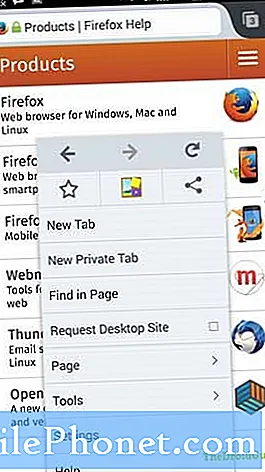 Ngoài ra, bạn cũng có thể truy cập menu bằng cách chạm vào nút menu trên điện thoại của mình.
Ngoài ra, bạn cũng có thể truy cập menu bằng cách chạm vào nút menu trên điện thoại của mình.
• Khi bạn đã ở trong menu, hãy chuyển đến Cài đặt.
• Nhấn Riêng tư.
• Nhấn Xóa ngay bây giờ.
• Chọn dữ liệu bạn muốn xóa rồi nhấn Xóa dữ liệu.
Các trình duyệt của bên thứ ba khác có thể có tập hợp các bước để xóa bộ nhớ cache của họ. Chỉ cần thử sử dụng Google nếu bạn muốn biết cách xóa bộ nhớ cache của họ.
Đó là tất cả mọi thứ về cách xóa bộ nhớ cache của trình duyệt Galaxy S5! Hãy cho chúng tôi biết qua email bên dưới nếu bạn muốn các hướng dẫn khác được xuất bản.
Tương tác với chúng tôi
Nếu bạn là một trong những người dùng gặp sự cố với thiết bị của mình, hãy cho chúng tôi biết. Chúng tôi cung cấp các giải pháp cho các sự cố liên quan đến Android miễn phí, vì vậy nếu bạn gặp sự cố với thiết bị Android của mình, chỉ cần liên hệ với chúng tôi qua email tại [email protected] và chúng tôi sẽ cố gắng công bố câu trả lời của mình trong các bài viết tiếp theo. Chúng tôi không thể đảm bảo phản hồi nhanh chóng vì vậy nếu vấn đề của bạn nhạy cảm về thời gian, vui lòng tìm cách khác để giải quyết vấn đề của bạn.
Khi mô tả vấn đề, vui lòng càng chi tiết càng tốt để chúng tôi có thể dễ dàng xác định giải pháp phù hợp. Nếu bạn có thể, vui lòng bao gồm các thông báo lỗi chính xác mà bạn nhận được để cho chúng tôi biết nên bắt đầu từ đâu.
TheDroidGuy cũng có mạng xã hội nên bạn có thể muốn tương tác với cộng đồng của chúng tôi trên các trang Facebook và Google+ của chúng tôi.


